谷歌邮箱撤回邮件方法详解
时间:2025-09-27 15:34:49 301浏览 收藏
还在为发错Gmail邮件而懊恼吗?别担心,谷歌邮箱(Gmail)的“撤销发送”功能能帮你及时补救!本文为你提供一份详尽的撤回邮件指南,教你如何在网页端和移动端轻松撤回已发送的邮件。首先,你需要启用并配置Gmail的“撤销发送”功能,设置5-30秒的缓冲期。发送邮件后,迅速点击网页端左下角或移动端底部的“撤销”链接,即可将邮件撤回至草稿箱进行修改。掌握这些技巧,告别邮件发送失误,提升工作效率!
首先需在Gmail设置中启用“撤销发送”功能并选择5-30秒缓冲期,随后发送邮件时可在网页端左下角或移动端底部点击“撤销”链接将邮件撤回至草稿箱。
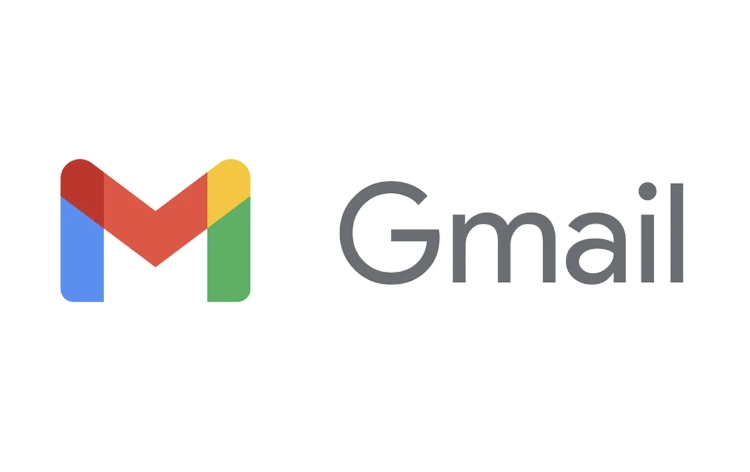
如果您在发送谷歌邮箱(Gmail)邮件后发现内容有误或发错了收件人,可以利用其内置的“撤销发送”功能来及时补救。该功能并非传统意义上的远程撤回,而是在邮件真正发出前提供一个短暂的反悔窗口。以下是实现此操作的具体条件与多种方法:
一、启用并配置撤销发送功能
此步骤是使用该功能的前提,必须在发送需要撤回的邮件之前完成设置。它允许您自定义一个缓冲期,在此期间内可以取消邮件的发送。
1、登录您的Gmail账户,点击右上角的“设置”齿轮图标。
2、在下拉菜单中选择“查看所有设置”,进入设置页面。
3、切换到“常规”标签页,向下滚动找到“撤销发送”选项。
4、勾选“启用撤销发送”,然后从下拉菜单中选择您希望的取消窗口时间:5秒、10秒、20秒或30秒。
5、拖动页面到底部,点击“保存更改”按钮以应用设置。
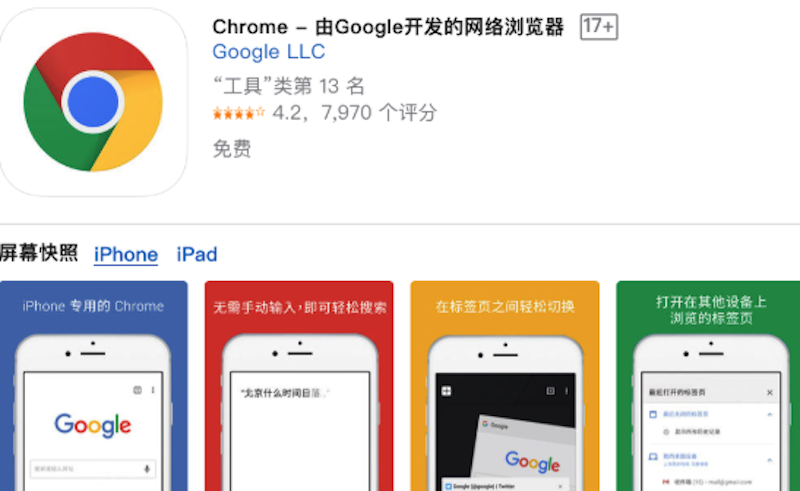
二、在网页端立即执行邮件撤回
当您成功发送一封邮件后,Gmail会利用您在上一步设置的时间窗口,提供一个即时的撤回机会。这是最常用且成功率最高的方法。
1、完成邮件撰写并点击“发送”按钮。
2、发送成功后,屏幕左下角会立即出现一个黄色的提示条,显示“邮件已发送”。
3、在此提示条旁边,您会看到一个“撤销”链接,这个链接的有效时间等于您在设置中选定的时长(最长30秒)。
4、在倒计时结束前,迅速点击“撤销”链接。
5、点击后,邮件将被取消发送,并自动移回“草稿”文件夹,您可以打开它进行修改。
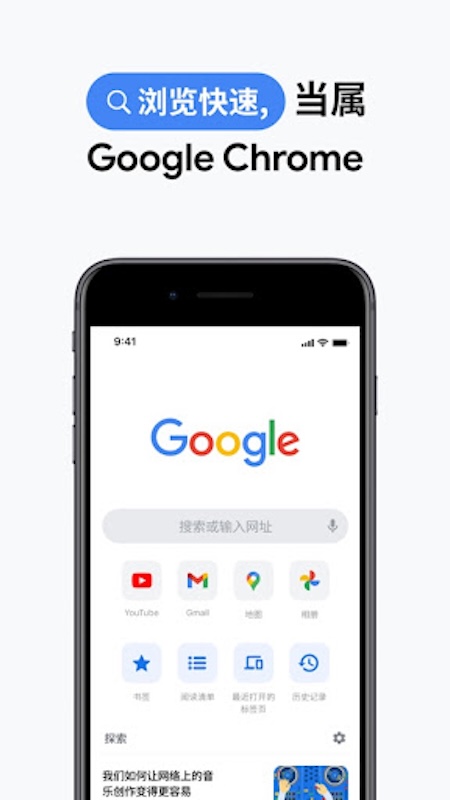
三、通过移动端尝试撤回
虽然Gmail移动应用也支持撤销发送功能,但其操作依赖于您在网页端预先设置的取消窗口。该方法的操作窗口和成功率受设备网络速度影响较大。
1、在手机或平板上的Gmail应用中发送完邮件。
2、发送后,屏幕底部会短暂弹出一个包含“撤销”按钮的提示横幅。
3、请立即点击该“撤销”按钮,务必在您设定的时间限制内完成操作。
4、点击成功后,该邮件将不会被发出,并可在草稿箱中找到。
以上就是本文的全部内容了,是否有顺利帮助你解决问题?若是能给你带来学习上的帮助,请大家多多支持golang学习网!更多关于文章的相关知识,也可关注golang学习网公众号。
-
501 收藏
-
501 收藏
-
501 收藏
-
501 收藏
-
501 收藏
-
232 收藏
-
410 收藏
-
316 收藏
-
186 收藏
-
157 收藏
-
285 收藏
-
456 收藏
-
422 收藏
-
476 收藏
-
436 收藏
-
191 收藏
-
274 收藏
-

- 前端进阶之JavaScript设计模式
- 设计模式是开发人员在软件开发过程中面临一般问题时的解决方案,代表了最佳的实践。本课程的主打内容包括JS常见设计模式以及具体应用场景,打造一站式知识长龙服务,适合有JS基础的同学学习。
- 立即学习 543次学习
-

- GO语言核心编程课程
- 本课程采用真实案例,全面具体可落地,从理论到实践,一步一步将GO核心编程技术、编程思想、底层实现融会贯通,使学习者贴近时代脉搏,做IT互联网时代的弄潮儿。
- 立即学习 516次学习
-

- 简单聊聊mysql8与网络通信
- 如有问题加微信:Le-studyg;在课程中,我们将首先介绍MySQL8的新特性,包括性能优化、安全增强、新数据类型等,帮助学生快速熟悉MySQL8的最新功能。接着,我们将深入解析MySQL的网络通信机制,包括协议、连接管理、数据传输等,让
- 立即学习 500次学习
-

- JavaScript正则表达式基础与实战
- 在任何一门编程语言中,正则表达式,都是一项重要的知识,它提供了高效的字符串匹配与捕获机制,可以极大的简化程序设计。
- 立即学习 487次学习
-

- 从零制作响应式网站—Grid布局
- 本系列教程将展示从零制作一个假想的网络科技公司官网,分为导航,轮播,关于我们,成功案例,服务流程,团队介绍,数据部分,公司动态,底部信息等内容区块。网站整体采用CSSGrid布局,支持响应式,有流畅过渡和展现动画。
- 立即学习 485次学习
